如何在您的設備上編輯或刪除 Netflix 個人資料
已發表: 2022-11-26配置文件允許 Netflix 帳戶上的每個人擁有自己的獨立空間,其中包含推薦、觀看歷史、我的列表等。 以下是在任何設備上編輯和刪除 Netflix 個人資料的方法。
Netflix 的用戶資料非常棒。 他們可以快速設置並讓家人和朋友有機會根據自己的喜好定制觀看體驗,儘管他們使用的是一個帳戶。

如果您需要從計算機、移動設備或流媒體中編輯或刪除 Netflix 個人資料,本教程將向您展示如何操作。
為什麼要編輯 Netflix 個人資料
如果您想更改顯示名稱、個人資料照片和其他設置(如語言、年齡限制和自動播放首選項),則必須編輯您的 Netflix 個人資料。 您所做的更改在設備之間同步。
但是,只有某些設備允許您訪問所有可用的編輯選項。 例如,適用於 Windows 的 Netflix 應用程序不允許您更改配置文件圖標和名稱以外的任何內容。
此外,編輯個人資料成熟度評級的唯一方法是使用 Netflix 網站。 這也是唯一需要您輸入 Netflix 帳戶密碼的設置。
為什麼要刪除 Netflix 個人資料
一個 Netflix 帳戶最多可以有五個配置文件。 如果達到限制,則必須刪除現有配置文件才能創建新配置文件。 刪除 Netflix 配置文件是最終決定——無法恢復您刪除的配置文件。
也就是說,刪除 Netflix 帳戶的主要配置文件是不可能的。 這是訂閱流媒體服務時已經存在的配置文件。 因此,如果您確實要刪除它,則必須取消您的會員資格。
如果您不是帳戶所有者並且想為您的 Netflix 訂閱付費,那麼在轉移之前刪除您的個人資料是有意義的。 但是,不要直接這樣做,而是使用轉移配置文件功能將您的偏好和歷史記錄移動到新帳戶。
通過網絡瀏覽器編輯或刪除 Netflix 配置文件
如果您在 Google Chrome、Microsoft Edge 或 Safari 等網絡瀏覽器上觀看 Netflix,則必須執行以下操作才能編輯或刪除 Netflix 個人資料。
- 訪問 Netflix.com,登錄您的 Netflix 帳戶,然後選擇“管理個人資料” 配置文件選擇屏幕上的按鈕。
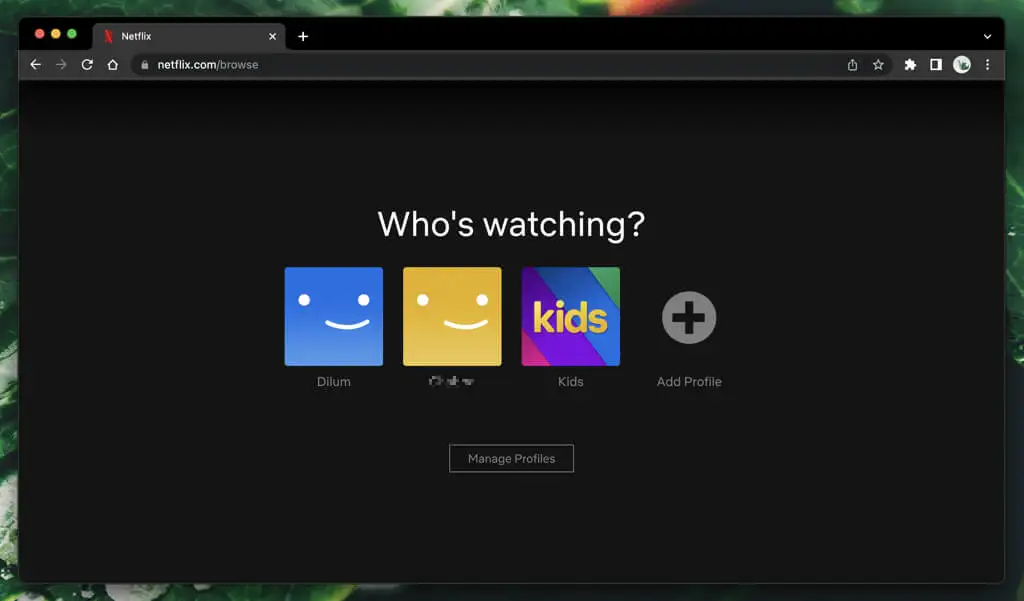
如果您已經登錄並進入 Netflix 個人資料,請將光標指向屏幕右上角的個人資料圖片,然後選擇“管理個人資料” 。
- 在要編輯或刪除的個人資料上選擇鉛筆形的“編輯個人資料”圖標。
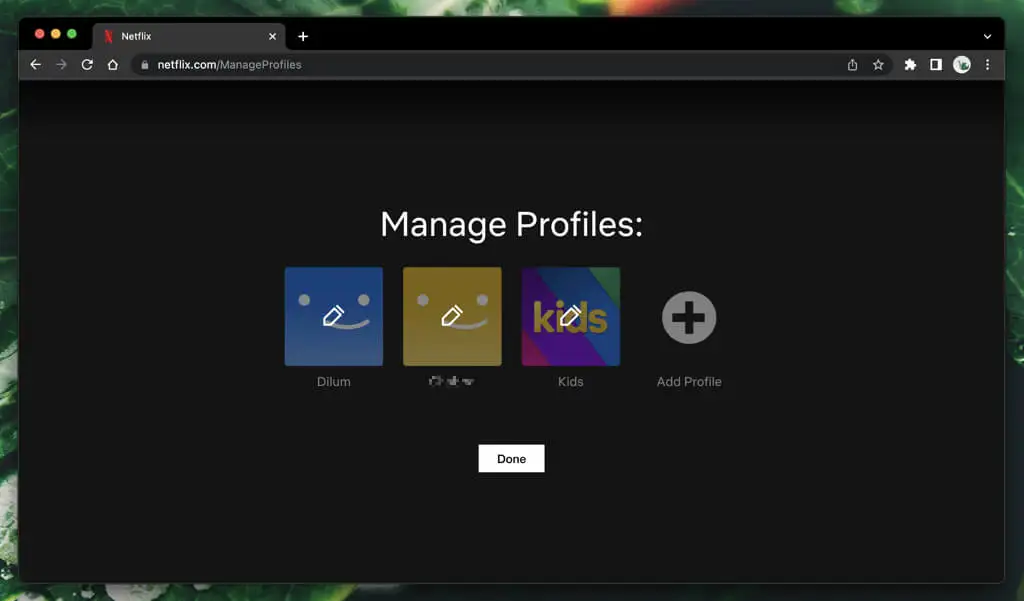
- 更改以下設置並選擇保存配置文件。
- 個人資料圖標:選擇個人資料圖標,然後從 Netflix 個人資料圖片庫中選擇一個不同的圖標。
- 配置文件名稱:在配置文件圖標旁邊的文本字段中輸入配置文件名稱。
- Language :使用 Language 下的下拉菜單選擇不同的顯示語言。
- 遊戲手柄:為 Netflix 遊戲創建或編輯您的遊戲手柄; 它必須是獨一無二的。
- Maturity Settings :輸入 Netflix 帳戶密碼並為配置文件選擇一個成熟度等級 - All 、 7+ 、 13+ 、 16+或18+ 。
- 自動播放控件:指定您對電視節目劇集和預覽的自動播放首選項。
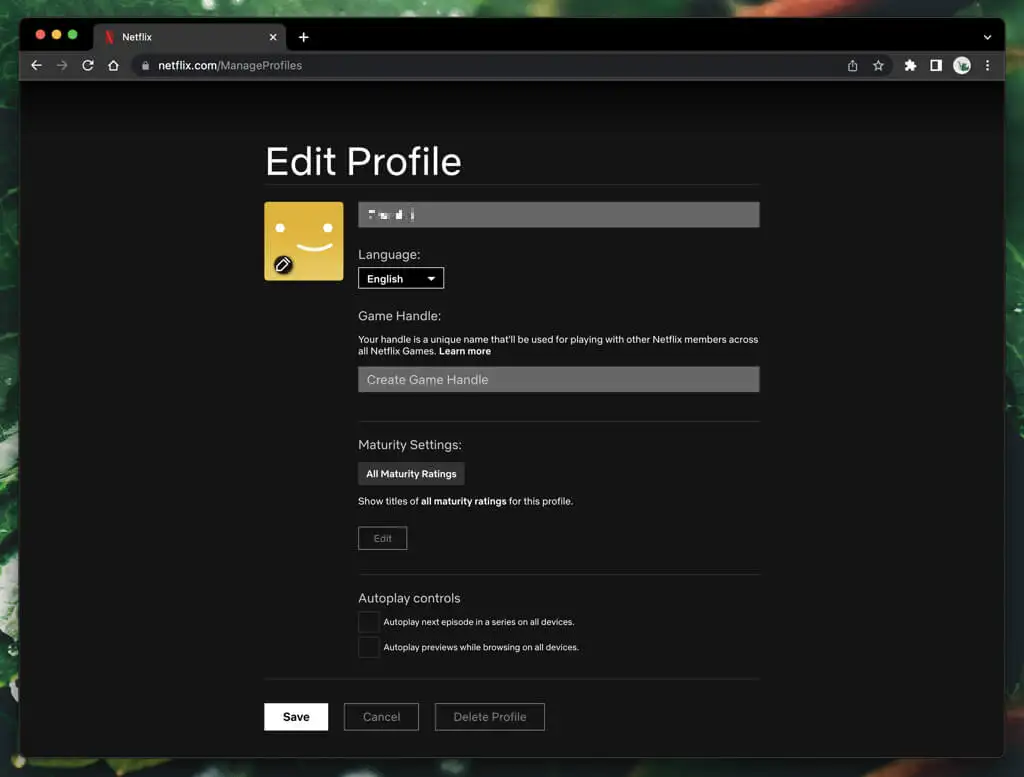
如果您想刪除 Netflix 配置文件,請選擇刪除配置文件。 如果您沒有看到該選項,那是因為您正試圖刪除 Netflix 帳戶的主要配置文件。

在 iOS、iPadOS 和安卓設備上編輯或刪除 Netflix 個人資料
如果您在移動設備上觀看 Netflix,請按以下步驟在適用於 iPhone、iPad 和 Android 的 Netflix 移動應用程序上編輯或刪除個人資料。
- 打開 Netflix 應用程序,點擊屏幕右上角的個人資料圖標,然後選擇“管理個人資料” 。
- 點擊您要編輯或刪除的個人資料上的鉛筆圖標。
- 編輯個人資料名稱、語言、自動播放首選項等,然後點擊完成以保存您的更改。 如果要刪除配置文件,請點按刪除配置文件。
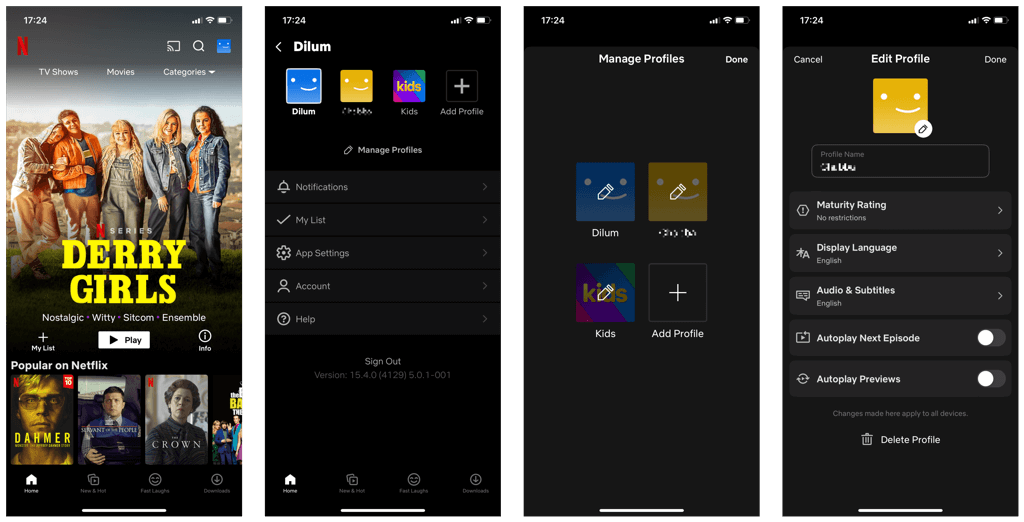
在 Windows 版 Netflix App 中編輯個人資料圖標和名稱
雖然有適用於 Windows 的 Netflix 應用程序,但它只允許您編輯 Netflix 個人資料圖標和名稱。 它不允許您刪除配置文件。
轉到 Netflix 配置文件選擇屏幕,選擇管理,然後選擇要編輯的配置文件上的鉛筆形編輯圖標。
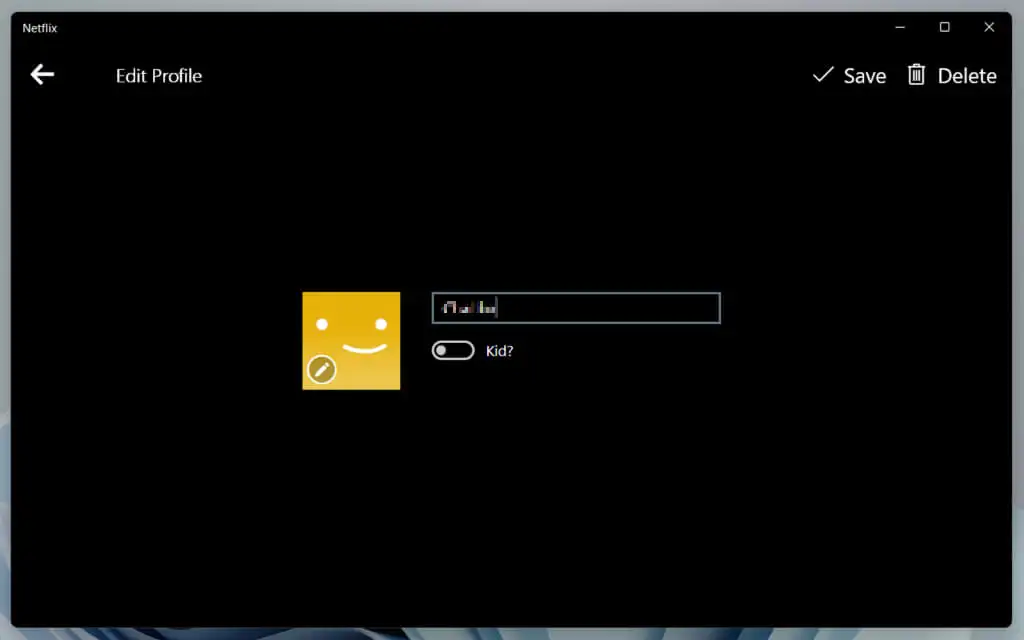
更改個人資料圖片和姓名,然後選擇保存>完成。
在流媒體設備上編輯或刪除 Netflix 配置文件
如果您想在 Netflix App 上為智能電視、流媒體設備(如 Apple TV 或 Roku)或視頻遊戲機編輯或刪除個人資料,方法如下:
- 打開 Netflix 邊欄並選擇切換配置文件。
- 選擇您要編輯或刪除的配置文件。 然後,向下移動並選擇其下方的“編輯”圖標。
- 進行更改並選擇保存配置文件。 如果要刪除配置文件,請選擇刪除配置文件按鈕。
如何轉移 Netflix 個人資料
如果您不是帳戶所有者但計劃為自己的 Netflix 訂閱付費,則在轉移之前不必刪除您的個人資料。
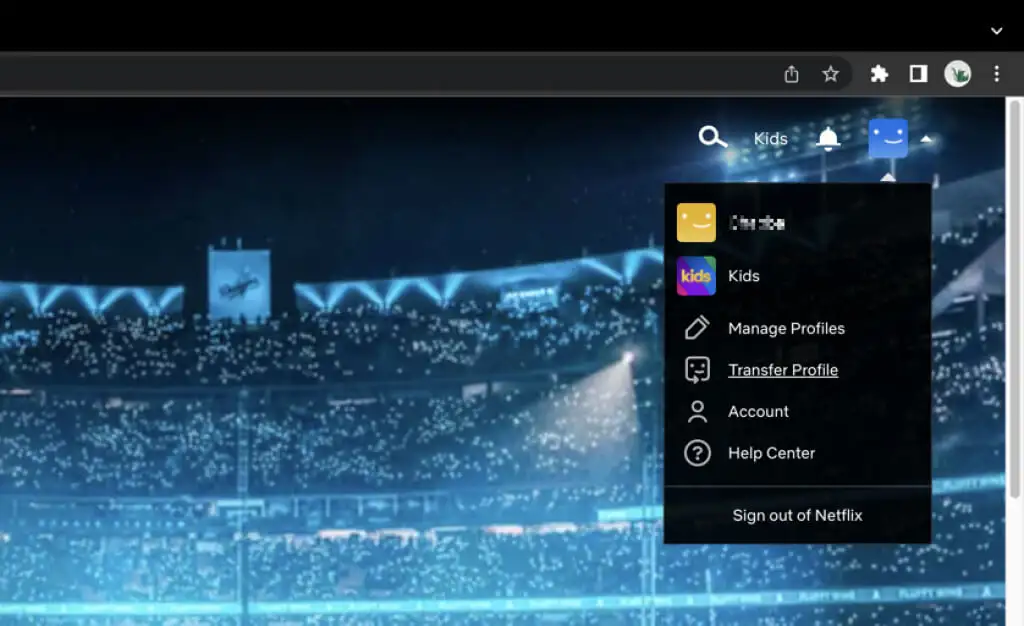
相反,使用轉移配置文件功能將您的配置文件首選項和歷史記錄移動到新帳戶。 在網絡瀏覽器上登錄 Netflix,選擇您的個人資料圖標,然後選擇“傳輸個人資料”開始。
如何取消 Netflix 帳戶
您必須取消您的 Netflix 會員資格才能刪除您的主要 Netflix 個人資料。 為此,請在網絡瀏覽器中打開 Netflix,然後選擇您的個人資料圖標。 然後,選擇帳戶>取消會員資格。
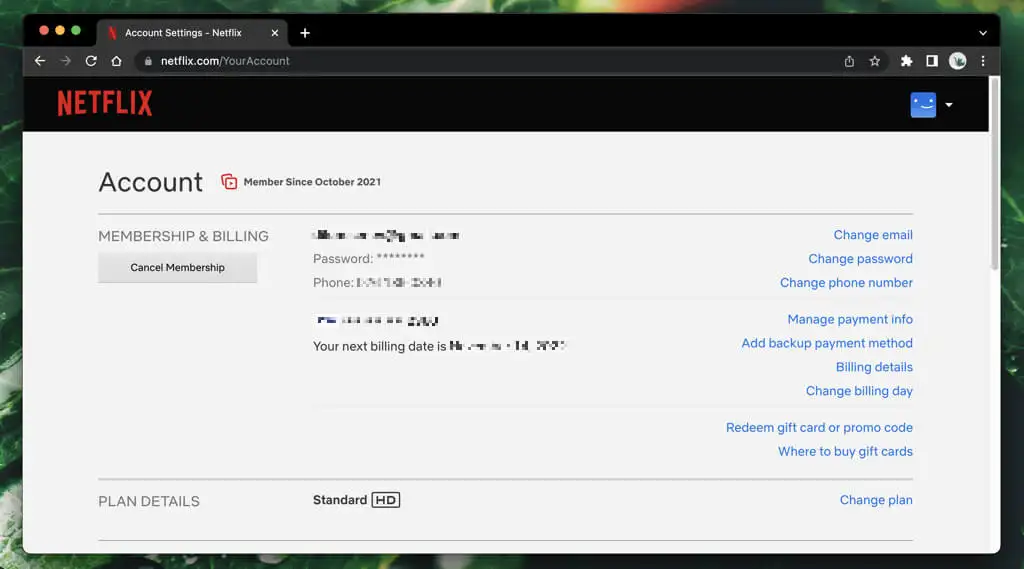
Netflix 會將您的數據保留長達 10 個月,這意味著您可以在該期限內訂閱並訪問主要資料及其歷史記錄。 如果您希望更早刪除數據,請聯繫 Netflix 支持。
配置文件管理變得簡單
Netflix 使編輯和刪除配置文件變得容易。 如果您在設備的 Netflix App 上執行此操作時遇到問題,我們建議您改用網絡瀏覽器。
另外,請記住,如果您想刪除主要配置文件,則必須刪除 Netflix 帳戶本身。 如果您要為自己的 Netflix 帳戶付費,請利用轉移帳戶功能來移動您的 Netflix 個人資料和偏好。
